问题:如何让 windows 7 文件夹以不同的方式显示内容?简单说明:更改文件夹显示方式可以自定义文件夹的布局和排序,从而简化文件导航。引导:本指南将向您展示如何轻松更改 windows 7 中文件夹的显示方式。请继续阅读以了解详细步骤,这些步骤将使您能够根据您的特定需求定制文件夹的外观和功能。请注意,这些说明由 php小编苹果整理。
在win7系统中,用户可以设置多种方式显示文件夹,任意选择一个自己喜欢的文件夹显示,也可以对所有文件夹应用文件夹显示方式,下面一起来看看具体的设置方法。
win7怎么更改文件夹显示方式
1、首先我们随便打开一个文件夹,在右上角可以更改显示方式。
2、这里可以选中大图标小图标,以及列表平铺等不同的显示方法,这里以“大图标”为例。
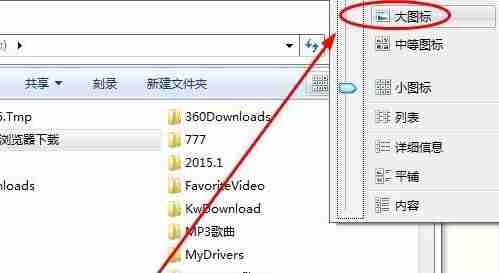
3、设置完大图标我们可以看到只是当前文件夹变成了大图标,其他的文件夹还是小图标。
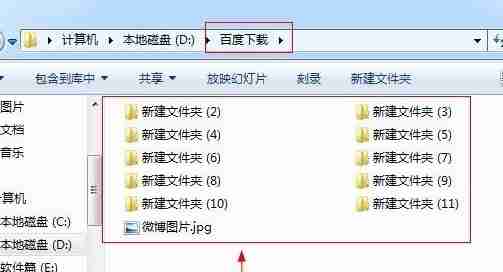
4、没有关系,回到设置大图标的文件夹,点击左上角的“组织”,选择“文件夹和搜索选项”
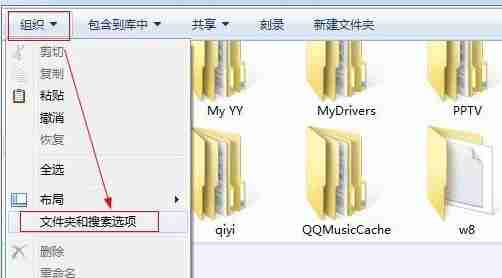
5、在文件夹选项中点击“查看”,然后选择“应用到文件夹”
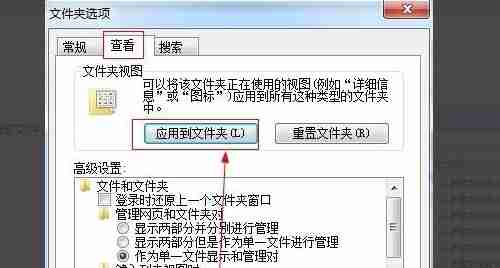
6、设置完成后,就可以看到所有的文件夹都变成大图标了。
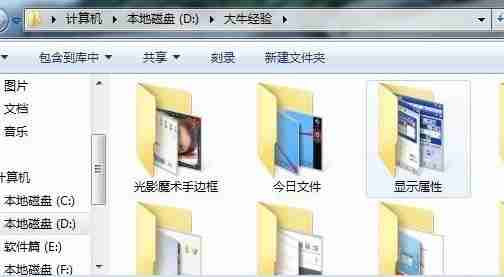
以上就是win7怎么更改文件夹显示方式 win7文件夹显示方式的更改教程的详细内容,更多请关注php中文网其它相关文章!

Windows激活工具是正版认证的激活工具,永久激活,一键解决windows许可证即将过期。可激活win7系统、win8.1系统、win10系统、win11系统。下载后先看完视频激活教程,再进行操作,100%激活成功。

Copyright 2014-2025 https://www.php.cn/ All Rights Reserved | php.cn | 湘ICP备2023035733号